Проследяването на вашите пароли е от изключителна важност в днешния ден и възраст. Причината за това е, че кибер хакването е на високо ниво и е важно да се уверите, че използвате уникални пароли за вашите входове. Така че сега, когато Apple ви позволява да импортирате пароли за Chrome в iCloud Keychain, следенето на всичките ви идентификационни данни в браузъри и устройства стана много по-лесно!
Съдържание
- Свързано четене
- Защо трябва да актуализирате до macOS Catalina 10.15.4 (и по-нова версия)
- Какво е iCloud Keychain?
- Как да импортирате хром пароли в ключодържател на iCloud
-
Заключение
- Подобни публикации:
Свързано четене
- Как да използвате ключ за сигурност на вашия iPhone (и защо трябва)
- Safari не може да установи защитена връзка: Вижте тези съвети
- Мога ли да използвам разширения на Safari на Mac?
- Как да преглеждате, редактирате, изтривате и управлявате пароли за Safari
- Тази функция на iCloud Keychain може да изтощи батерията на всичките ви устройства. Ето как да го поправите
Apple настоява за интегриране на своята функция iCloud Keychain. Възможността да управлявате паролите си и да ги синхронизирате между устройства е изключително полезно. Освен това Apple вече включва Keychain във вашия iCloud акаунт, така че няма да ви се налага да плащате за друга услуга.
Защо трябва да актуализирате до macOS Catalina 10.15.4 (и по-нова версия)
Apple налага няколко постепенни актуализации на своите устройства в последно време. Те са за коригиране на различни бъгове, които са се появили, и това включва macOS Catalina 10.15.4. Миналата седмица Apple пусна тази важна малка актуализация на macOS, която най-накрая включва много от функциите, за които Apple обеща Каталина.
- iCloud Drive споделяне на папка from Finder
- Ограничения за комуникация на екранното време за деца
- Синхронизирани във времето текстове на Apple Music
- Импортирайте пароли за Chrome в iCloud Keychain
- Универсални покупки на приложения в iOS, iPadOS и macOS (разрешено от разработчика)
Една вълнуваща функция е възможността да импортирате паролите си от Chrome в iCloud Keychain. Това прави преминаването от Chrome към Safari много по-лесно, тъй като Safari е видял достатъчно актуализации, за да се превърне в може би по-добра опция за потребителите на Mac.
Какво е iCloud Keychain?
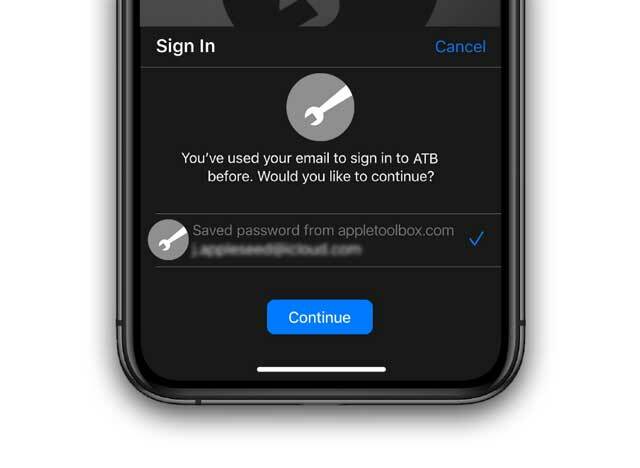
Независимо дали е защото използвате опция на трета страна като 1Password или разчитате на браузъра си, може да не знаете за iCloud Keychain. Това е начин да съхранявате паролите си и след това да ги синхронизирате между устройства на Apple.
За някои запазените пароли бяха основна причина хората да не преминат от Chrome към Safari. С последната актуализация вече не е нужно да се притеснявате за това, тъй като Apple го направи по-лесно.
Как да импортирате хром пароли в ключодържател на iCloud
Ако искате да импортирате паролите си за Chrome във вашия iCloud Keychain, ето какво ще трябва да направите. Преди да започнете, уверете се, че Chrome е напълно затворен. И разбира се, че вашият Mac работи с macOS Catalina 10.15.4 и по-нова версия (за да потвърдите, отидете на Меню на Apple > Всичко за този Mac.)
След това следвайте тези стъпки, за да импортирате тези пароли във вашия ключодържател на iCloud
- Отвори сафари на вашия Mac.
- В лентата с менюта щракнете Файл.
- От падащото меню превъртете надолу и задръжте курсора на мишката върху Внос от.
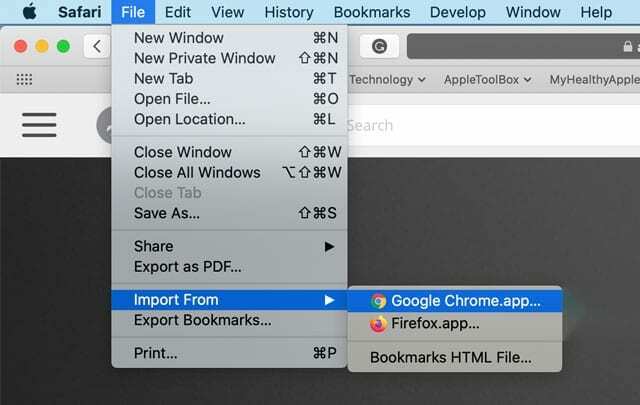
- Изберете Google Chrome.
- Уверете се, че Пароли е отметнато и щракнете Импортиране.
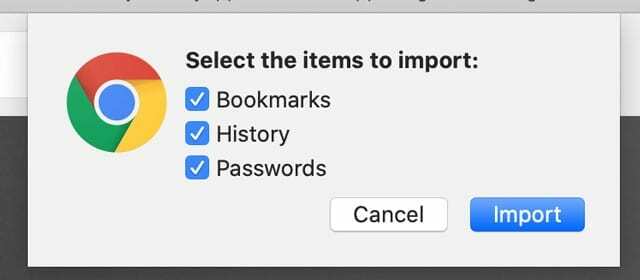
- След щракване внос, се появява подкана с искане за вашата парола за ключодържател (вашата администраторска парола)
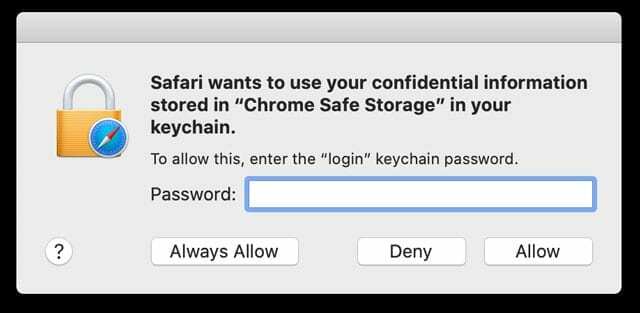
Това е просто още един начин да запазите паролите си защитени като друг слой на защита. В някои случаи може да бъдете помолени да въведете отново паролата си за вход само с цел проверка.
Ако имате много пароли, съхранени в Chrome, това може да отнеме малко време. Но след като бъдат завършени, всичките ви пароли за Chrome ще бъдат прехвърлени в Safari и на свой ред в iCloud Keychain. Това ще ви даде достъп до тях на всяко от другите ви устройства на Apple.
Заключение
Както споменахме по-рано, изключително важно е да управлявате паролите си и да гарантирате, че всички те са уникални. Това е двойно важно за жизненоважни влизания като вашата банка или имейл. С iCloud Keychain Apple направи това лесно за потребителите на iOS, iPadOS и macOS.
И тези, които искат най-накрая да преминат от Chrome към Safari, могат да го направят. Да сте спокойни, че вашите пароли се прехвърлят и сега се синхронизират между устройствата, е изключително удобно. Уведомете ни, ако имате въпроси относно тази нова функция или ако срещнете проблеми.
Андрю е писател на свободна практика, базиран на източното крайбрежие на САЩ.
Той е писал за различни сайтове през годините, включително iMore, Android Central, Phandroid и няколко други. Сега той прекарва дните си, работейки за компания за ОВК, докато работи като писател на свободна практика през нощта.